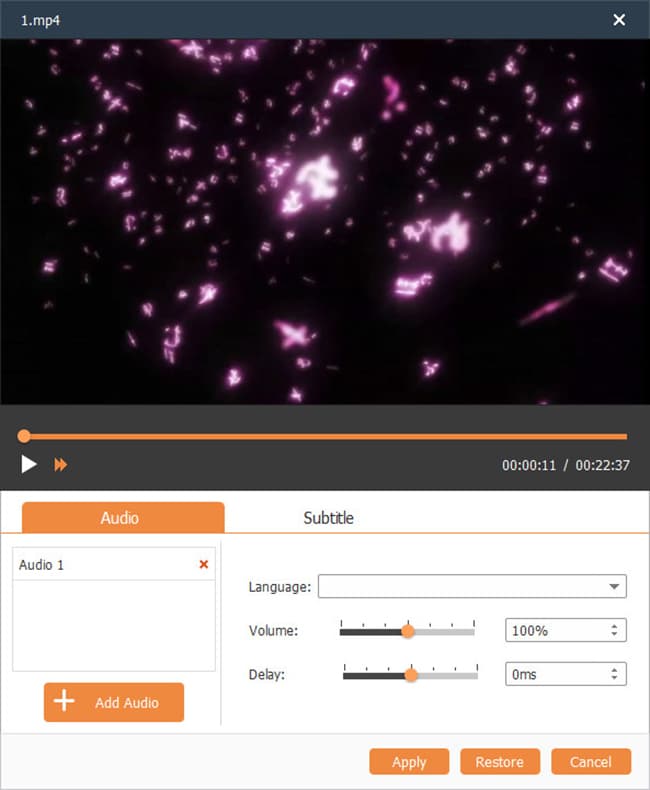Come modificare o aggiungere i sottotitoli con DVD Creator
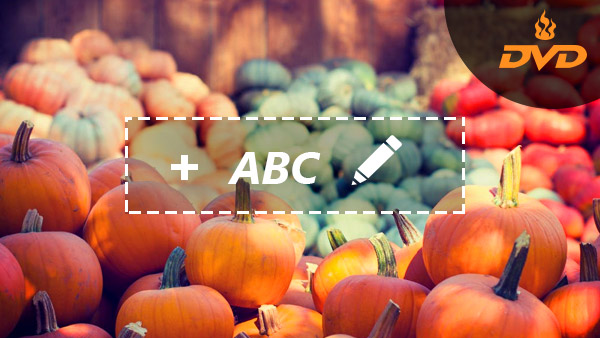
Windows DVD Maker è stato segnalato per la prima volta da Paul Thurrott durante la conferenza di ingegneria hardware di Windows da Wikipedia. Dopodiché, DVD Creator è stato ottimizzato per tutto il tempo. Con l'aumento del requisito (come la modifica di sottotitoli / audio su DVD) nel lavoro o nella vita quotidiana, gli utenti vogliono acquisire maggiore conoscenza al riguardo. Qui puoi leggere questo articolo per essere informato su come modificare i sottotitoli con DVD Creator.
Proprio come suggerisce il nome, DVD Maker / Creator è progettato per creare DVD con video in formato MP4, MOV, MPEG, FLV, WMV, MKV, AVI, ecc. e masterizzare DVD con video da dispositivi iOS. Inoltre, questo software consente agli utenti di modificare gratuitamente i file video tagliando, ritagliando, aggiungendo filigrana, menu di modifica, regolazione dell'effetto, unione e modifica/aggiunta di sottotitoli/audio.
Il metodo professionale per modificare i sottotitoli con DVD Creator per Win o Mac
Tipard DVD Creator sarebbe la scelta migliore degli utenti rispetto ad altri DVD Creator, che è uno dei migliori software di sottotitoli di editing per gestire domande come "come posso modificare i sottotitoli MKV" o "come modificare il file dei sottotitoli". Una volta che possiedi questo software di sottotitoli per l'editing di facile utilizzo, puoi aggiungere / modificare i sottotitoli del video a piacere con una lingua diversa, tra cui inglese, giapponese, tedesco, italiano, cinese e altri.
Guida passo passo per modificare / aggiungere i sottotitoli con DVD Creator per Win
Basta scaricare la versione corretta dal sito ufficiale.
Scarica e installa Tipard DVD Creator
Questo software è sicuro e professionale senza adware e spyware. Devi solo caricarlo e quindi installarlo secondo le indicazioni. Dopo l'installazione, puoi iniziare ad aggiungere / modificare i sottotitoli. Step2 Aggiungi i sottotitoli appropriati
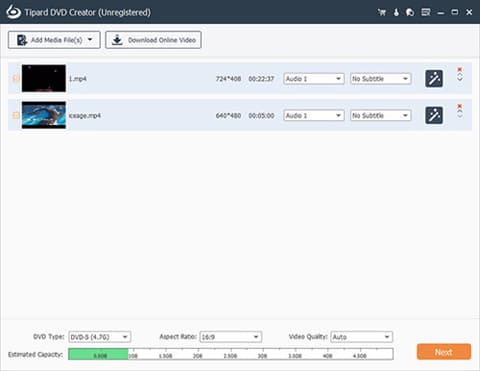
Aggiungi i sottotitoli appropriati
Per aggiungere il sottotitolo appropriato, ci sono due modi per farlo. Innanzitutto, fai clic sul pulsante "Azioni", quindi nell'elenco Sottomenu scegli Sottotitoli. In secondo luogo, è possibile fare clic direttamente sull'icona "Modifica audio / sottotitoli" nella parte superiore dell'interfaccia, la terza icona a sinistra. Questo software di modifica dei sottotitoli supporta altamente SRT, SUB, SSA e ASS quattro tipi di sottotitoli.
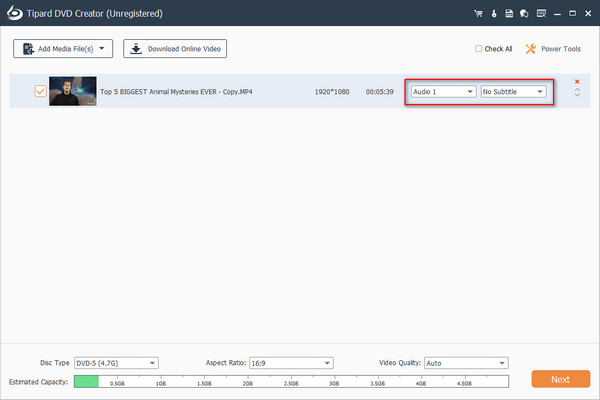
Modifica ogni sottotitolo
1.Scegli la lingua corretta: fai clic sull'elenco a discesa della lingua, vedrai alcune lingue, ad esempio inglese, tedesco, italiano, francese, giapponese e così via. Il sottotitolo può essere cambiato tra lingue diverse.
2.Per ottenere la latenza di sottotitoli ideale come la finestra di anteprima nell'immagine sopra, puoi fare clic sui pulsanti su-giù in linea con la colonna "Latenza" o trascinare la barra di scorrimento sotto la colonna Latenza.
3.Scegliere l'encoder MP2 o AC3 e il diverso bitrate inclusi "96kbps, 128kbps, 192kbps, 256kbps o 320kbps". In generale, più veloce è il bitrate, più veloce è la velocità di trasmissione. Secondo l'installazione del tuo computer, questo software di modifica dei sottotitoli ti consente di scegliere diversi bitrate.